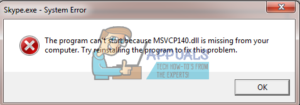Об этой проблеме в основном сообщают пользователи Skype для бизнеса. Поступали жалобы на проблему, из-за которой адреса электронной почты не распознавались, а клиент Skype не мог войти в систему. Основной причиной этой проблемы было то, что пользователи не находились на соответствующем DNS-сервере своей организации.

Были сообщения о возникновении этой ошибки после обновления Windows. Однако, основная причина этой ошибки по-прежнему связана с адресами DNS. Вы можете начать с начальных решений и проделать путь вниз.
Добавление соответствующих записей DNS
Наиболее распространенная проблема, как сказано выше, связана с DNS-серверами. Оказалось, что записи DNS для организации не были добавлены в учетную запись Skype for Business пользователя. DNS-серверы привязывают имена хостов к различным веб-сайтам, часто к одному и тому же веб-сайту для одного и того же домена. Это позволяет подключить учетные записи одного и того же домена.
DNS-записи могут быть предоставлены только администратором. Если пользователь не является администратором, рекомендуется обратиться к сетевому администратору. Для того чтобы изменения DNS-сервера вступили в силу, может потребоваться от 24 до 72 часов. Это решение применимо только для корпоративных пользователей, которые используют адрес электронной почты своей организации’.
Удаление кэша Lync
Проблема может быть вызвана ошибкой при сохранении данных или установке приложения. Это приводит к повреждению данных и проблемам в работе.
Оказалось, что удаление кэша Lync’ может помочь решить проблему. Кэшированные данные часто повреждаются, и даже после удаления приложения данные остаются. Таким образом, проблемы могут возникнуть даже после переустановки приложения. Версия 15.0 может варьироваться в зависимости от установленной у вас версии Office. Чтобы удалить кэш Lync
- Сначала нажмите клавиши Windows + R.
- Затем введите в поле «Выполнить» следующее
%userprofile%\AppData\Local\Microsoft\Office\15.0\Lync\sip_UserName@Domain.com

Очистить кэш Lync - Удалить локальный пользователь папка.
- Теперь снова откройте окно «Выполнить» и введите regedit.exe.
- Затем перейдите в следующий каталог
HKEY_CURRENT_USER\Software\Microsoft\Office\15.0\Lync\UserName@Domain.com
- Удалите ключ реестра и сохраните изменения.
- Наконец, удалите информацию о входе в Skype. На странице входа в Skype для бизнеса нажмите кнопку Удаление моей информации о входе в систему.

Удалите информацию Skype - Этот шаг удалит все сохраненные пароли, сертификаты и настройки подключения для учетной записи пользователя из Lync.
- Попробуйте войти в систему и проверьте, решена ли проблема.
Обновление Windows до последней сборки
Если вышеупомянутые действия не помогают, то, возможно, придется подождать исправления от Microsoft. Проверьте, нет ли у вас ожидающих обновлений Windows. Для многих пользователей эта проблема была решена после установки обновлений Windows KB3114502 или KB 3114687 для Lync. Однако, если проблема сохраняется, проверьте наличие обновлений и установите их, если они доступны.